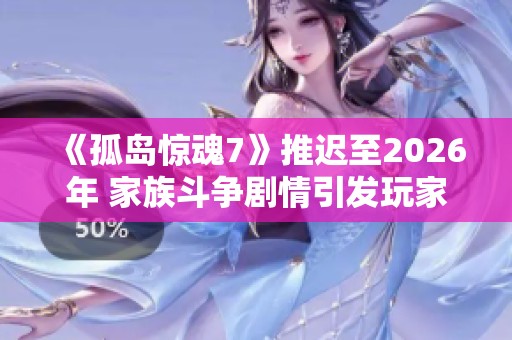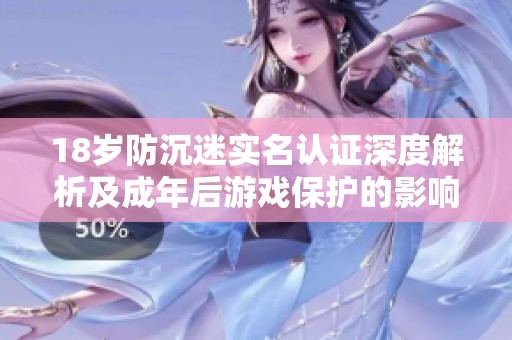苹果手机如何一次性删除多个联系人详细步骤分享
应用介绍
在日常生活中,手机联系人逐渐增多,有时我们需要清理一些不再使用的联系人。在苹果手机上,一次性删除多个联系人并不是一件容易的事情,但通过一些简单的步骤,我们可以高效地完成这一任务。本文将为大家分享在苹果手机上如何一次性删除多个联系人的详细步骤。
首先,最直接的方法是通过“联系人”应用来删除联系人。打开“联系人”应用后,您会看到已存储的所有联系人列表。由于苹果手机在应用内并不支持批量删除功能,因此我们需要使用“编辑”功能。您可以选择一个您希望删除的联系人,点击该联系人的姓名,进入详细信息页面。在右上角找到“编辑”按钮,点击后能看到页面下方有“删除联系人”的选项。在每个联系人都依次重复这一操作,虽然过程较为繁琐,但这是最基本的方式。
如果您希望更快捷地删除多个联系人,可以考虑使用“iCloud”同步功能。首先,确保您的联系人已经与iCloud同步。您可以通过“设置”>“您的姓名”>“iCloud”,查看联系人是否已经开启同步。如果已经同步,您可以在电脑或其他设备上登录iCloud网站(iCloud.com),进入“联系人”版块。在此页面,您可以按住“Ctrl”键(Windows操作系统)或“Command”键(Mac操作系统),逐个选择您希望删除的联系人。选择完成后,点击页面上的“齿轮”图标,选择“删除”即可一次性清除多个联系人。
此外,值得一提的是,还有一些第三方应用可以帮助您管理和删除联系人。这些应用通常提供更多实用的选择,让您可以更加高效地进行联系人的管理。您可以通过App Store搜索“联系人管理”或“联系人清理”等关键词,找到适合自己的应用。在安装并打开应用后,您将能够看到联系人列表,随后按照提示完成批量删除的操作。

在进行联系人删除操作时,为了避免误删,建议您提前备份联系人数据。您可以通过iCloud备份或使用第三方工具进行备份,以便在不小心删除重要联系人时,能够轻松恢复。即使使用第三方应用进行管理,备份也是一个重要的步骤,确保您的联系人信息安全。
总之,在苹果手机上一次性删除多个联系人需要通过一些特定的方法和步骤。无论是使用“联系人”应用,还是通过iCloud的网页,抑或是借助第三方应用,每种方式都有其优缺点。根据个人习惯和实际需求,选择最适合自己的方法进行联系人管理,让您的手机联系人列表更加清晰、有序,如此一来,日常通讯也将变得更加顺畅。